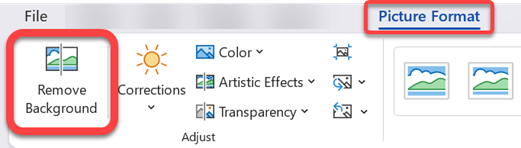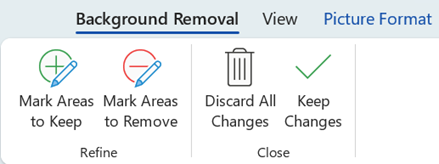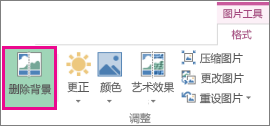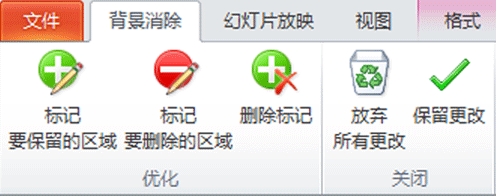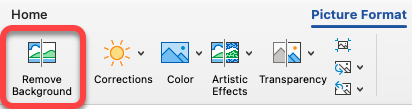对于Office 文件中的图像,可以删除不想包含的部分图片。
如下所述,从自动后台删除开始。 然后,手动指示要保留和删除的图片区域。
对于矢量图形文件(如可缩放矢量图形 (SVG) 、Adobe Illustrator Graphics (AI) 、Windows 图元文件格式 (WMF) )和矢量绘图文件 (DRW) ),无法进行此类背景删除,因此在这些情况下,“删除背景”选项灰显。
原始图片

删除某些部件后的同一张图片
-
选择要从中删除背景的图片。
-
在工具栏上,选择“ 图片格式 > 删除背景”或 “格式 > 删除背景”。
如果未看到 “删除背景”,请确保已选择图片。 您可能必须双击图片才能将其选中并打开“图片格式”选项卡。
-
默认情况下,背景区域将被着色为洋红色以标记为将其删除,但前景将保留其自然着色。
-
接下来,在工具栏上转到 “后台删除” ,并执行以下一项或两项操作:
-
如果要保留的图片部分是洋红色 (标记为删除) ,请选择“ 标记要保留的区域”,然后使用自由格式的绘图铅笔
-
对于要删除的尚未为洋红色的图片部分,请选择“ 标记要删除的区域”,然后使用绘图铅笔
-
-
完成后,选择“ 保留更改”。
删除图像的洋红色区域,留下透明背景。
-
如果要将图像保存在单独的文件中供以后使用,请右键单击该图像并选择“ 另存为图片”,然后将该文件保存在设备上。
另请参阅
-
选择要从中删除背景的图片。
-
在 “图片工具”下的“ 格式 ”选项卡上的“ 调整” 组中,选择“ 删除背景”。
-
单击点线框线条上的一个句柄,然后拖动线条,使之包含您希望保留的图片部分,并将大部分希望删除的区域排除在外。
有时,通过试验选型线的位置和大小,无需执行任何其他工作即可获得所需的结果。
提示: 若要撤消标记区域,请选择“ 删除标记” ,然后选择该行。
-
接下来,在工具栏上转到 “后台删除” ,并执行以下一项或两项操作:
-
如果要保留的图片部分是洋红色 (标记为要删除) ,请选择“ 标记要保留的区域”,然后使用绘图铅笔
-
对于要删除的尚未为洋红色的图片部分,请选择“ 标记要删除的区域”,然后使用绘图铅笔
-
-
完成后,选择“ 保留更改”。
删除图像的洋红色区域,留下透明背景。
-
如果要将图像保存在单独的文件中供以后使用,请右键单击该图像并选择“ 另存为图片”,然后将该文件保存在设备上。
另请参阅
-
选择图片。
-
选择功能区的“ 图片格式 ”选项卡,然后选择“ 删除背景”。
如果未看到 “删除背景 ”或“ 图片格式 ”选项卡,请确保已选择图片。 您可能必须双击图片才能将其选中并打开“图片格式”选项卡。
-
默认背景区域为洋红色,以将其标记为删除,而前景则保留其自然着色。
-
接下来,在工具栏上转到 “后台删除” ,并执行以下一项或两项操作:
-
如果要保留的图片部分是洋红色 (标记为要删除) ,请选择“ 标记要保留的区域”,然后使用绘图铅笔
-
对于要删除的尚未为洋红色的图片部分,请选择“ 标记要删除的区域”,然后使用绘图铅笔
-
-
完成后,选择“ 保留更改”。
删除图像的洋红色区域,留下透明背景。
-
如果要将图像保存在单独的文件中供以后使用,请右键单击该图像并选择“ 另存为图片”,然后将该文件保存在设备上。